手机蓝牙连接鼠标怎么显示 手机蓝牙鼠标连接教程
日期: 来源:铲子手游网
手机蓝牙连接鼠标是现代科技的一大进步,让我们的移动设备使用起来更加便利和高效,通过蓝牙连接,手机可以轻松连接鼠标,并将其作为输入设备来操作。无论是在办公还是娱乐中,这种连接方式都为我们带来了更多的选择和便利。如何进行手机蓝牙鼠标连接呢?下面我们就来详细了解一下手机蓝牙鼠标连接的教程和步骤。
手机蓝牙鼠标连接教程
步骤如下:
1.打开鼠标后盖,装入两颗7号电池。

2.盖上后盖,扳动电源按钮至on。

3.同时按住鼠标的左键、滚轮和右键,将鼠标蓝牙功能打开。
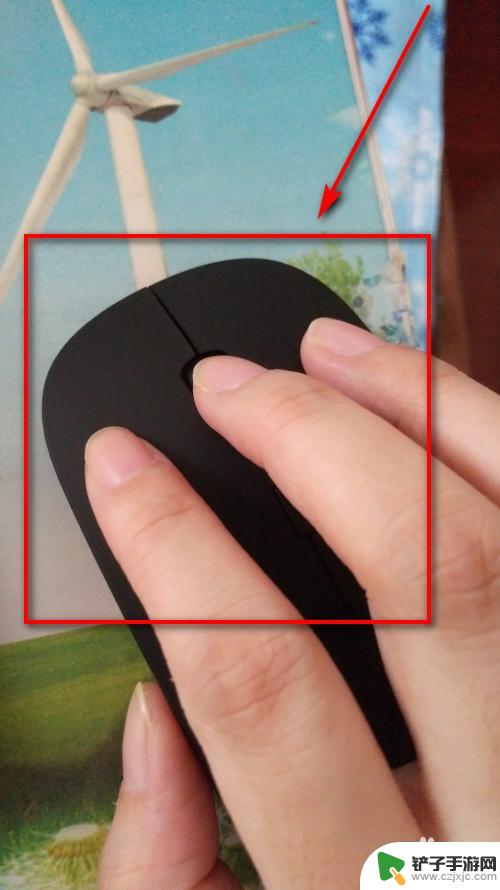
4.打开手机,点击设置图标。
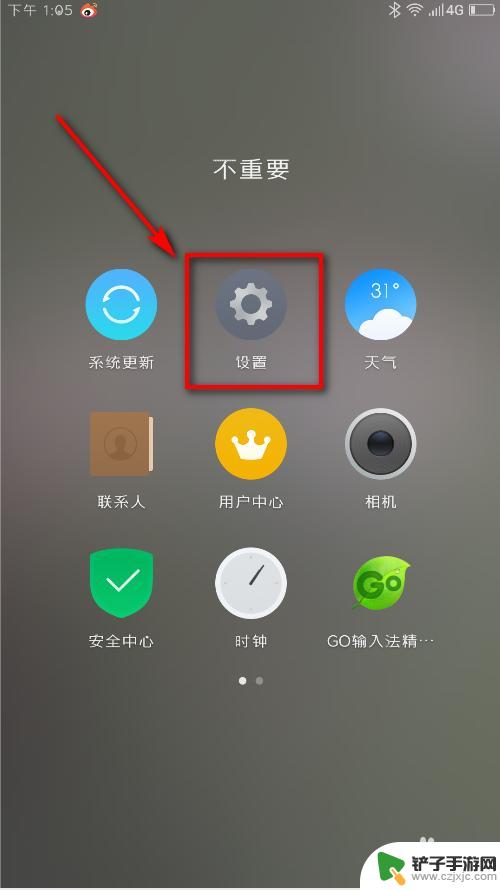
5.仔细观察界面,点击蓝牙图标。
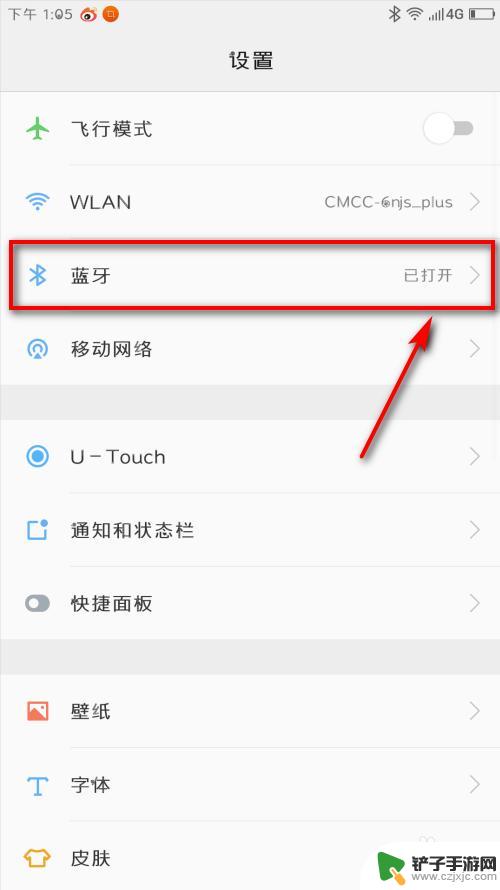
6.在第一排,点击开关。将蓝牙打开,点击下方手动搜索。
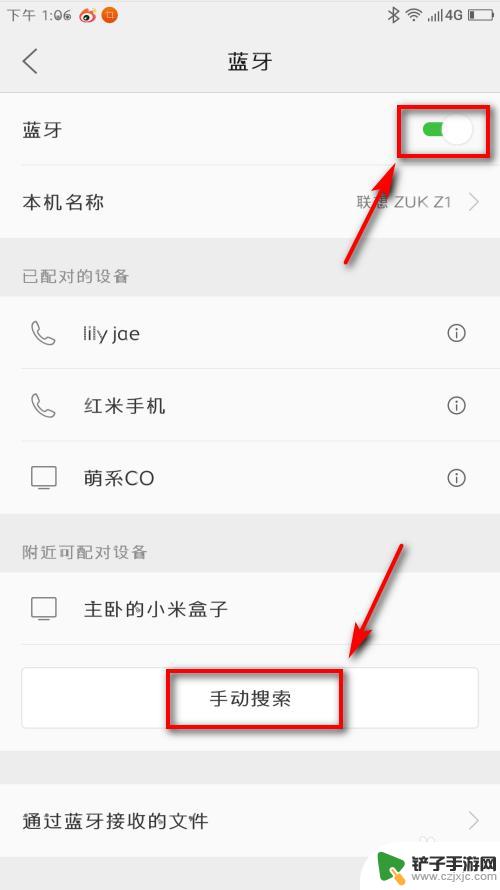
7.界面跳转,查看到蓝牙鼠标,直接点击它。
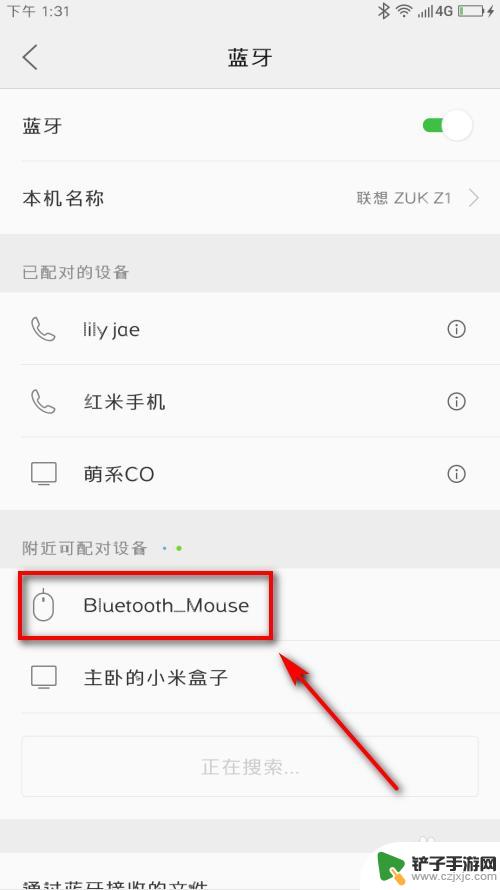
8.配对完成后,系统提示已经连接。
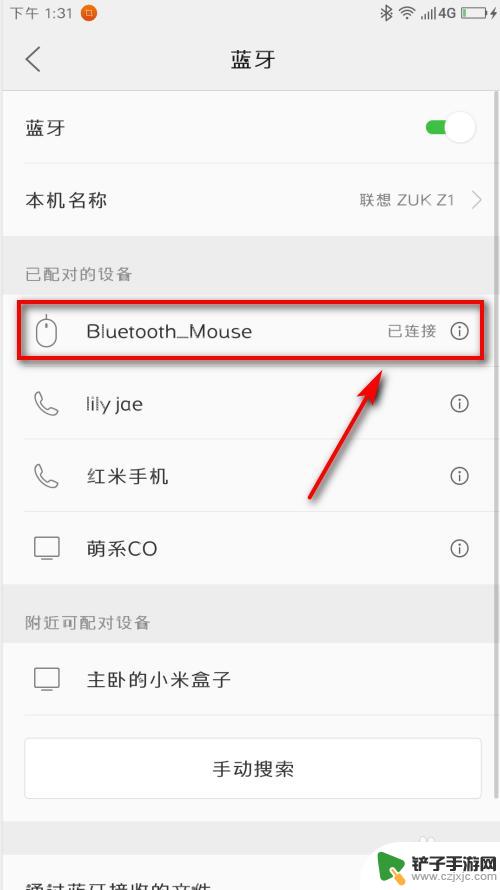
9.此时,手机界面上就会出现黑色的鼠标箭头。
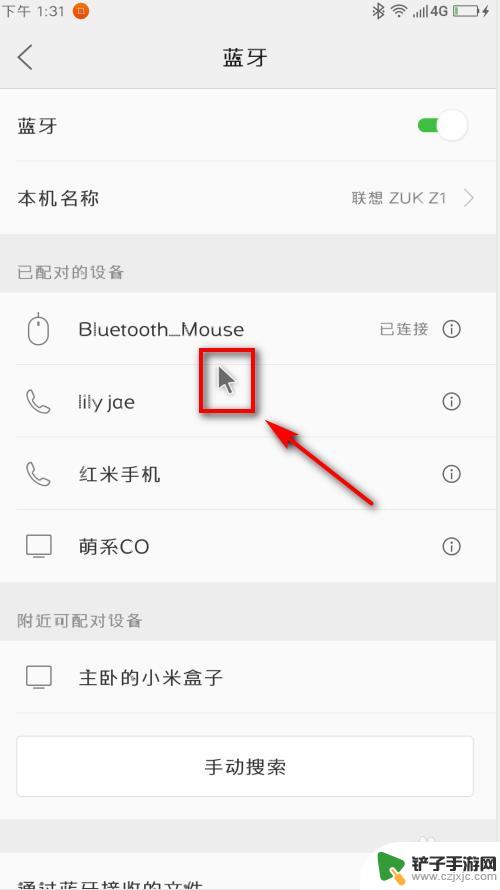
以上就是关于手机蓝牙连接鼠标显示的全部内容,如果有遇到相同情况的用户,可以按照小编的方法来解决。














